Övning – Distribuera en flexibel Azure Database for MySQL-server
Nu när du har granskat distributions- och anslutningsalternativen som är associerade med Azure Database for MySQL – flexibel server är det dags att testa processen med att etablera en server och verifiera dess tillgänglighet genom att ansluta till den. I den här lektionen går du igenom en exempeldistribution och ansluter till den flexibla servern med hjälp av verktyget mysql.exe från Azure Cloud Shell.
Distribuera en flexibel Azure Database for MySQL-server
Utför följande steg för att distribuera en flexibel Azure Database for MySQL-server från Azure-portalen:
Gå till Azure-portalen för sandbox-miljön.
Överst i fönstret går du till textrutan Sök efter resurser, tjänster och dokument överst på sidan, anger MySQL och väljer sedan Flexibla Azure Database for MySQL-servrar.
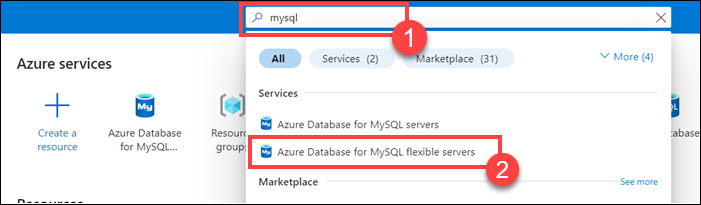
På sidan Flexibla Azure Database for MySQL-servrar väljer du + Skapa och väljer sedan Flexibel server.
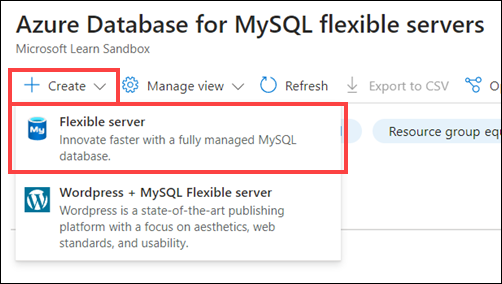
På sidan Flexibel server går du till fliken Grundläggande och anger informationen i följande tabell.
Inställning Värde Beskrivning Abonnemang Concierge-prenumeration Namnet på din prenumeration. I det här fallet använder vi Concierge-prenumerationen. Resursgrupp [namn på sandbox-miljöns resursgrupp] Använd resursgruppen LEARN som skapats tillgänglig. Servernamn <server_name> Ett giltigt och globalt unikt namn som identifierar din flexibla server. Serverns fullständigt kvalificerade namn består av server_name <> du väljer, följt av suffixet mysql.database.azure.com. Ditt servernamn får bara innehålla gemener, siffror och bindestreck. Det måste innehålla mellan 3 och 63 tecken. Region Namnet på en Azure-region Namnet på den Azure-region som är värd för servern. Välj en region som stöder Azure Database for MySQL – flexibel serverdistribution som är närmast platsen för den dator som du använder för att köra den här övningen. MySQL-version 8.0 MySQL-huvudversionen som appen använder. Arbetsbelastningstyp För utveckling eller hobbyprojekt Den avsedda arbetsbelastningstypen avgör vilken SKU för den virtuella datorn (VM) som ska vara värd för servern. Tillgänglighetszon Ingen preferens Med den här inställningen kan du ange en tillgänglighetszon där servrarna distribueras. Ditt val baseras vanligtvis på zonen som är värd för programnivån. Aktivera hög tillgänglighet Ej markerad Den här inställningen avgör om du vill att en replikserver ska etableras automatiskt i en annan tillgänglighetszon (för zonindelade distributioner). Det här alternativet kräver val av beräkningsnivå för generell användning eller affärskritisk vm-SKU:er. Autentiseringsmetod Endast MySQL-autentisering Autentisera endast med administratörens användarnamn och lösenord. Användarnamn för administratör mysqladmin Ett giltigt användarnamn som du konfigurerar som administratörskonto för MySQL-serverinstansen. I det här fallet använder vi mysqladmin. Använd inte azure_superuser, administratör, administratör, rot, gäst eller offentligt. Lösenord <Pword>Ett giltigt lösenord som tilldelats administratörskontot. I det här fallet använder <Pword>vi . Den måste innehålla mellan 8 och 128 tecken och innehålla tecken från tre kategorier: engelska versaler, engelska gemener, siffror (0 till 9) och icke-numeriska tecken (till exempel ! $, #, %).På fliken Grundläggande väljer du Konfigurera server under Compute + Storage.
På sidan Compute + Storage konfigurerar du följande inställningar: a. Beräkning 1. Välj beräkningsnivån Burstable . 2. I listrutan Beräkningsstorlek väljer du Standard_B1s (1 virtuell kärna, 1 GiB-minne, 400 max iops). b. Lagring 1. Låt lagringsstorleken (i GB) vara inställd på 20. 2. Välj Företablerad IOPS och låt värdet vara inställt på 360. 3. Låt Automatisk tillväxt för lagring vara markerat. c. Hög tillgänglighet 1. Lämna Aktivera hög tillgänglighet som inte markerat. d. Säkerhetskopior 1. Kontrollera att kvarhållningsperioden för säkerhetskopiering (i dagar) är inställd på 7. 2. Låt återställningen från regionalt avbrott eller haveri vara inte vald.
Välj Spara och välj sedan Nästa: Nätverk> på fliken Grundläggande på sidan Flexibel server.
På fliken Nätverk konfigurerar du följande inställningar:
a. Ange anslutningsmetoden till Offentlig åtkomst (tillåten IP-adress).
b. Markera kryssrutan Tillåt offentlig åtkomst till den här resursen via Internet med hjälp av en offentlig IP-adress .
c. Markera kryssrutan Tillåt offentlig åtkomst från alla Azure-tjänster i Azure till den här servern .
d. Välj länken + Lägg till aktuell klient-IP-adress.
Välj Granska + skapa.
Granska de inställningar som du har konfigurerat på sidan Granska + skapa och välj sedan Skapa.
Kommentar
Vänta tills etableringsprocessen har slutförts, vilket kan ta cirka 10 minuter.
Efter distributionen väljer du Gå till resurs för att gå till sidan för den nyligen distribuerade flexibla Azure Database for MySQL-servern.
På sidan för den flexibla servern går du till navigeringsmenyn under Inställningar, väljer Databaser och sedan Lägg till.
I fönstret Skapa databas går du till textrutan Namn , anger testdb, accepterar standardteckenuppsättningen och sorteringsvärdena och väljer sedan Spara.
Kommentar
Du kommer att använda de resurser som du distribuerade i den här övningen för nästa övning.